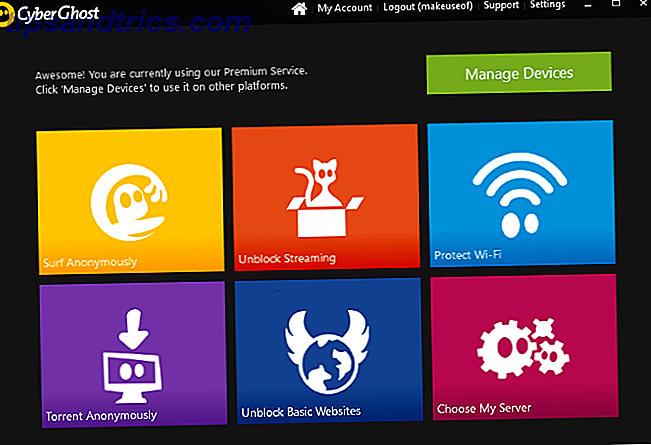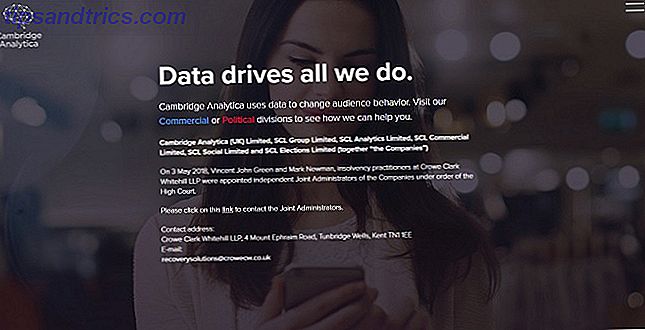Ønsker å nyte noen fantastiske retro spill 5 Retro Gaming-prosjekter med Raspberry Pi Zero 5 Retro Gaming-prosjekter med Raspberry Pi Zero Raspberry Pi Zero har tatt DIY og homebrew verden med storm, noe som gjør det mulig å revidere gamle prosjekter og inspirerende nykommere, spesielt i de feberte hjernene til retrospillere. Les mer, alene eller med venner? Fancy teaming opp online for noen fantastiske monster sprengning første person shooter moro? Selvfølgelig gjør du det!
Tilbake i 1997 lanserte ID Software kildekoden for Doom, den banebrytende 1993 FPS som pusser deg, en romfart, mot alle slags demoner og dyr på Marsmånen til Phobos. Med kildekoden tilgjengelig, har forskjellige nye former av spillet dukket opp gjennom årene, perfekt for å kjøre på en Raspberry Pi.
Ja, det stemmer: Doom on the Raspberry Pi. PiDoom, noen?
Hva du trenger
For å kjøre denne retro klassikeren på Raspberry Pi, trenger du ingen emulatorer (som RetroPie eller Recalbox) eller spillrom. Doom kan kjøre innfødt på Pi med en enkel installasjon av spillmotoren, etterfulgt av noen WAD-filer. Disse inneholder de faktiske spilldataene - nivåer, monstre, våpen og så videre - og kommer i mange forskjellige temaer.

Før vi kommer inn på det, men her er det du trenger for PiDoom:
- En hindbær pi 2 5 ting bare en hindbær pi 2 kan gjøre 5 ting bare en bringebær pi 2 kan gjøre den nyeste utgaven av pint-sized datamaskin er fantastisk. Så utrolig, at det er 5 ting du bare kan gjøre på en Raspberry Pi 2. Les mer eller Pi 3 Raspberry Pi 3: Raskere, bedre, med Wi-Fi og Bluetooth Raspberry Pi 3: Raskere, bedre med Wi-Fi og Bluetooth I dag annonserte Raspberry Pi-stiftelsen utgivelsen av Raspberry Pi 3. Det er den viktigste oppdateringen til den populære linjen med billige datamaskiner ennå. Les mer
- Raspbian Jessie 5 måter Ny Raspbian Jessie gjør Raspberry Pi enda enklere å bruke 5 måter Ny Raspbian Jessie gjør Raspberry Pi enda enklere å bruke Etter utgivelsen av Debian Jessie i juli, har Raspberry Pi-samfunnet blitt velsignet med en ny versjon av Raspbian-varianten, basert på "foreldre" distro. Les mer installert og klar til bruk
- Enhver USB-spillkontroll
- Enhver skjerm
- Doom kildekode
Flere versjoner av Doom kildekoden er tilgjengelige. Vi bruker Chocolate Doom- varianten, som er kompatibel med de fleste WADs.
Installer Doom på Raspberry Pi
Kom i gang ved å hekte din Raspberry Pi 2 eller 3 opp til en skjerm, koble til et tastatur og starte opp i Raspbian.
Du må installere spillet via kommandolinjen, slik at dette trinnet kan gjøres via SSH. Sette opp Raspberry Pi For Headless Bruk Med SSH Sette Opp Raspberry Pi For Headless Bruk Med SSH Raspberry Pi kan godta SSH-kommandoer når den er tilkoblet til et lokalt nettverk (enten med Ethernet eller Wi-Fi), slik at du enkelt kan konfigurere det. Fordelene med SSH går utover å forstyrre den daglige screeningen ... Les mer om nødvendig.
I kommandolinjen begynner du å installere Chocolate Doom-avhengighetene:
sudo apt-get install libsdl-mixer1.2-dev libsdl-net1.2-dev python-imaging Når dette er gjort, last ned Chocolate Doom-koden ved å bruke wget:
wget https://www.chocolate-doom.org/downloads/2.2.1/chocolate-doom-2.2.1.tar.gz 
Gå til www.chocolate-doom.org/wiki/index.php/Downloads for å sjekke det riktige filnavnet og banen til nedlastingen først, da dette kan endres for fremtidige versjoner.
Med nedlastingen fullført, pakke ut med tjære:
tar xzf chocolate-doom-2.2.1.tar.gz Du kan nå kompilere Chocolate Doom. Bytt katalog med:
cd chocolate-doom-2.2.1 
Kjør nå konfigurasjonsrutinen, etterfulgt av å lage kompiler. Dette vil ikke være raskt:
./configure make Alt er nå klar til å installere:
sudo make install Installer en Doom WAD-fil på din Raspberry Pi
Det er mange WAD- filer tilgjengelig, og vi vil se på noen av de beste alternativene senere. For nå skal du finne ut hvordan du installerer en WAD, ved hjelp av standard Doom -datafilen. Dette vil legge til vanlige Doom- kart og våpen til spillet.
Fra innsiden av sjokolade-doom-2.2.1- katalogen, kjør denne wget-kommandoen for å laste ned DOOM1.WAD- filen:
wget http://www.doomworld.com/3ddownloads/ports/shareware_doom_iwad.zip Siden dette er en zip-fil, må du pakke den ut. Kommandoen Unzip vil fungere fint:
unzip shareware_doom-iwad.zip Du ender med en fil som heter DOOM1.WAD . Oh, og du er klar til å spille Doom på Raspberry Pi!
Vel, nesten.
Konfigurer Doom
Hvis du tidligere kjørte kommandoer over SSH, er det nå på tide å koble et tastatur til Raspberry Pi. Alternativt kan du koble over VNC eller RDP, men dette vil resultere i et litt rykkete spill. Absolutt, slutte å bruke en ekstern tilkobling før du begynner å spille!

Før du kan spille spillet, må du konfigurere Doom . Dette betyr at du kjører oppsettrutinen med kommandoen:
chocolate-doom-setup Bruk dette skjermbildet til å konfigurere skjermen, lyden, tastaturet, musen, spillkontrolleren og til og med starte eller bli med i et nettverksspill (selv om disse endelige alternativene enkelt kan styres fra kommandolinjen).

Du kan kontrollere denne konfigurasjonsmenyen ved hjelp av tastatur eller mus.
Når du er ferdig med konfigurasjonen, trykker du på Lagre parametere og starter DOM . BANG BANG BANG!
Start sjokoladedommen i kommandolinjen
Selv om du kanskje allerede har lansert Doom, merk at du ikke trenger å kjøre den fra konfigurasjonsverktøyet hver gang. I stedet er det en enkel kommandolinje instruksjon du kan bruke:
chocolate-doom -iwad DOOM1.WAD Dette vil starte spillet i fullskjermmodus. Det kan imidlertid forårsake en belastning på Raspberry Pi med denne skjermoppløsningen. For Raspberry Pi 2 er dette spesielt et problem. Så, kanskje du foretrekker å kjøre Doom i windowed modus i stedet:
chocolate-doom -iwad DOOM1.WAD -window 640x480 Disse innstillingene kan også settes som permanent i konfigurasjonsverktøyet, ved hjelp av alternativet Konfigurer skjerm .
Den beste Doom-opplevelsen
Hvordan du spiller Doom på Raspberry Pi, avhenger av deg. En storskjerm-TV med en Xbox-spillkontroller kan være din preferanse. Kanskje du allerede har hacket Pi i en bærbar spillmaskin, komplett med innebygd kontroller.
Eller du kan bare like den tradisjonelle skrivebordsopplevelsen, kontrollere ditt rom med en mus og et tastatur. Tross alt, så gjorde vi det på 1990-tallet.

Min egen preferanse er å bruke den offisielle Raspberry Pi Touchscreen Hvordan sette opp din Raspberry Pi Touchscreen Slik oppretter du din Raspberry Pi Touchscreen Raspberry Pi kommer med en rekke nyttige tillegg, men et sett med sett som har vist seg å være spesielt populært, er Raspberry Pi 7-tommers berøringsskjerm. Slik setter du en opp. Les mer, som er veldig enkelt å sette opp. Etter å ha konfigurert spillkontrollen min (en USB Xbox 360-kontroller), kan jeg da ta min Raspberry Pi ganske mye hvor som helst - med et bærbart batteri, selvfølgelig - og spille Doom.
Takket være de kompakte dimensjonene på berøringsskjermen og den nyttige stativet, passer den på hyller, bord ... hvor som helst, egentlig!
Finne nye WADs for PiDoom
Hvis du leter etter en Doom- spillopplevelse som adskiller seg fra originalen, må du spore opp noen WAD-filer. Mange er tilgjengelige online. Problemet er å spore dem alle ned.
For eksempel kan du gå til Doom WADs Wikia-siden, hvor du finner et stort utvalg av nedlastbare filer.
Alternativt kan du slippe inn i DoomWADStation, der du finner tilpassinger for Chocolate Doom-installasjonen din.
Nyere WADs, i mellomtiden, kan bli funnet på DoomWorld.com WADs forum. Det nettstedet har den største samlingen av Doom-relatert materiale på nettet, og du vil virkelig føle kjærligheten til spillet der.
Doom II WADs kan også spilles i Chocolate Doom. Mange av disse finnes i idgames arkivet. Blant alternativene finner du her:
- Den Alien-inspirerte Alien TC.
- Doctor Who Doom, som åpenbart er en skytespiller basert på den langvarige britiske tv-serien Doctor Who .
Til slutt, hvis du er klar over spesifikke Doom WADs (kanskje fra en venn, et magasin eller leser om det på nettet), så prøv bare et direkte Google-søk etter filen. Hvem vet hva du vil slå opp?
Sett opp en multiplayer Doom Deathmatch!
Internett og lokal nettverksspilling er begge mulige med Chocolate Doom. Enkelhet (og problemfri spill) dikterer imidlertid at alle Deathmatch-spillere skal kjøre Chocolate Doom, og samme WAD-fil, før de starter.
Uansett hvilket multiplayer-alternativ du tar, må en datamaskin fungere som serveren som vert for spillet. Verten kan også spille, men. Før du fortsetter, må du kontrollere at UDP-port 2342 er åpen på alle spillernes rutere og / eller brannmur. Vår guide til port videresending Hva er port videresending og hvordan kan det hjelpe meg? [MakeUseOf Forklarer] Hva er port videresending og hvordan kan det hjelpe meg? [MakeUseOf Forklarer] Skriker du litt innvendig når noen forteller deg at det er et problem med portoverføring, og derfor vil din skinnende nye app ikke fungere? Din Xbox vil ikke la deg spille spill, dine torrentnedlastinger nekter ... Les mer kan hjelpe deg her.
Hosting en Deathmatch er like enkelt som denne kommandoen:
chocolate-doom -server -privateserver -deathmatch Alle på samme nettverk som du kan koble til Deathmatch ved å kjøre Chocolate Doom som beskrevet ovenfor, legger til -autojoin-bryteren:
chocolate-doom -WAD DOOM1.WAD -autojoin Spillere som ønsker å bli med i Deathmatch fra utenfor nettverket, skal i mellomtiden løpe:
chocolate-doom -connect [IP_ADDRESS] De må bytte ut [IP_ADDRESS] med din offentlige IP-adresse, du kan finne dette via whatismyip.com, eller ved å sjekke ruterenes webgrensesnitt.
Alternativer til Chocolate Doom
Selv om vi har fokusert på å installere og sette opp Doom med Chocolate Doom, er det noen alternativer. Og hvis du ikke vil ha Doom, men du vil ha litt FPS-handling ... vel, det er også noen få alternativer for deg. Følgende kan alle installeres nativt på Raspberry Pi, uten emulering.

Freedoom - Dette er et alternativt prosjekt med gratis spillinnhold basert på Doom- motoren. Den består av tre faser: Fase 1, Doom klonen; Fase 2, en Doom II og Final Doom klon; og FreeDM, et Deathmatch-spill. For tiden er Freedoom under aktiv utvikling.
Duke Nukem 3D - Ikke Doom, klart, men likevel en populær skytter i sin dag, med mange gjenopplivelser gjennom årene. Dette er egentlig ikke et passende spill for barn, men på grunn av tonen i visuals og dialog.
Quake III - Fortsatt populært etter alle disse årene, kan Quake III installeres på Raspberry Pi.
Wolfenstein 3D - Litt eldre enn Doom, men fra samme utviklere, kan dette enten installeres uavhengig av Doom eller nytes som en WAD i Doom- motoren. (Vi har også hørt rykter om at 2001s Return to Castle Wolfenstein vil løpe på Raspberry Pi 3.)
Så, hvis du vil utvide din Raspberry Pis retro FPS-samling til disse titlene, er de klar og venter på at du laster ned og installerer dem!
Spill Doom og Host Deathmatches på Pi!
En annen fantastisk retro spillopplevelse gjenopplivet takket være Raspberry Pi! Denne lille datamaskinen fortsetter å overraske, ikke sant? Nå skal du være klar til å spille Doom på min mini-PC, og kan til og med ha noen venner rundt for å spille en Deathmatch.
Chocolate Doom er tilgjengelig for Windows, Mac og Linux (samt Linux-alternativ BSD Linux vs BSD: Som skal du bruke? Linux vs BSD: Hvilken skal du bruke? Begge er basert på Unix, men det er der likhetene slutter. Her er alt du trenger å vite om forskjellene mellom Linux og BSD. Les mer) så alle stasjonære operativsystem kan brukes til å bli med i Deathmatch.
Har du prøvd Doom på din Raspberry Pi? Kjør inn i noen problemer? Hosted a Deathmatch? Fortell alt om det nedenfor!
Bildekreditt: Oddly Rambunctious via YouTube